Hoe een serienummer naar een datum omzetten in Excel?
Soms, wanneer je een datum invoert in een cel die is opgemaakt als getal, krijg je een serienummer, zoals 42088, in plaats van de normale datum 25/3/2015. Om deze serienummers om te zetten in echte datums, zullen de volgende methoden in dit artikel je helpen.
Serienummer naar datum omzetten met de functie Celopmaak
Serienummer naar datum omzetten met een formule
Snel serienummer naar datum omzetten met Kutools voor Excel
Serienummer naar datum omzetten met de functie Celopmaak
De functie Celopmaak kan je helpen om eenvoudig serienummers naar datums om te zetten in Excel.
1. Selecteer de cellen met serienummers die je wilt omzetten naar datums, klik met de rechtermuisknop en selecteer vervolgens Celopmaak uit het rechtsklikmenu. Zie screenshot:

2. Ga in het dialoogvenster Celopmaak naar het tabblad Getal, klik op Datum in het vak Categorie, en specificeer indien nodig een datumformaat in het vak Type, en klik ten slotte op de knop OK. Zie screenshot:
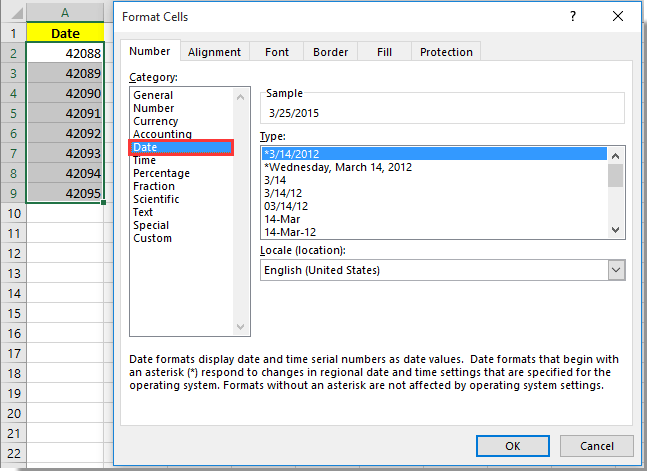
De geselecteerde cellen met serienummers worden dan onmiddellijk omgezet in datums.
Eenvoudig serienummer omzetten naar elk soort datumformaat in Excel:
De Kutools voor Excel's Datumnotatie toepassen hulpprogramma helpt je eenvoudig alle serienummers in een bereik om te zetten naar elk soort datumformaat dat je nodig hebt in Excel.
Download nu Kutools voor Excel! (30-daagse gratis proefversie)

Serienummer naar datum omzetten met een formule
Je kunt ook een serienummer naar een datum omzetten met een formule in Excel. Doe het volgende.
1. Selecteer een lege cel (bijvoorbeeld cel B2) naast de cel met het serienummer dat je wilt omzetten naar een datum, voer dan de formule =TEXT(A2;"d/m/jjjj") in de Formulebalk in, en druk op de Enter-toets.

2. Houd cel B2 geselecteerd, sleep dan de vulgreep naar de cel met het serienummer dat je wilt omzetten naar een datum. Dan zie je dat alle serienummers zijn omgezet naar bijbehorende datums in een hulptabelkolom.

Serienummer naar datum omzetten met Kutools voor Excel
Naast de bovenstaande twee methoden kan het hulpprogramma Datumnotatie toepassen van Kutools voor Excel je niet alleen helpen bij het omzetten van serienummers naar datums, maar biedt het ook verschillende datumformaten om te gebruiken.
1. Selecteer de cellen met serienummers die je wilt omzetten naar datums, klik dan op Kutools > Opmaak > Datumnotatie toepassen. Zie screenshot:

2. En in het dialoogvenster Datumnotatie toepassen, kies een soort datumformaat uit het vak Datumformattering, en klik ten slotte op de knop OK.

Je ziet dat de geselecteerde cellen met serienummers onmiddellijk zijn omgezet naar een specifiek datumformaat.
Als u een gratis proefperiode (30-dag) van dit hulpprogramma wilt, klikt u op de link om het te downloaden, en gaat u vervolgens naar de bewerking toepassen volgens de hierboven beschreven stappen.
Gerelateerde artikelen:
- Hoe Amerikaans datumformaat in Excel wijzigen?
- Hoe geboortedatum snel omzetten naar leeftijd in Excel?
- Hoe jaar uit datum verwijderen in Excel?
Beste productiviteitstools voor Office
Verbeter je Excel-vaardigheden met Kutools voor Excel en ervaar ongeëvenaarde efficiëntie. Kutools voor Excel biedt meer dan300 geavanceerde functies om je productiviteit te verhogen en tijd te besparen. Klik hier om de functie te kiezen die je het meest nodig hebt...
Office Tab brengt een tabbladinterface naar Office en maakt je werk veel eenvoudiger
- Activeer tabbladbewerking en -lezen in Word, Excel, PowerPoint, Publisher, Access, Visio en Project.
- Open en maak meerdere documenten in nieuwe tabbladen van hetzelfde venster, in plaats van in nieuwe vensters.
- Verhoog je productiviteit met50% en bespaar dagelijks honderden muisklikken!
Alle Kutools-invoegtoepassingen. Eén installatieprogramma
Kutools for Office-suite bundelt invoegtoepassingen voor Excel, Word, Outlook & PowerPoint plus Office Tab Pro, ideaal voor teams die werken met Office-toepassingen.
- Alles-in-één suite — invoegtoepassingen voor Excel, Word, Outlook & PowerPoint + Office Tab Pro
- Eén installatieprogramma, één licentie — in enkele minuten geïnstalleerd (MSI-ready)
- Werkt beter samen — gestroomlijnde productiviteit over meerdere Office-toepassingen
- 30 dagen volledige proef — geen registratie, geen creditcard nodig
- Beste prijs — bespaar ten opzichte van losse aanschaf van invoegtoepassingen